Alakítsa át a pages fájlt Word-be. Pages fájlkiterjesztés: hogyan lehet megnyitni? Adatok exportálása és importálása, valamint kézi átalakítás
Ha egy Pages-dokumentum másolatát más formátumban szeretné menteni, akkor ezt el kell végeznie exportúj formátum kiválasztásával. Ez akkor kényelmes, ha más szoftvert használó személyeknek kell dokumentumot küldenie. Ha módosítja az exportált dokumentumot, az nincs hatással az eredetire.
Az Intelligens megjegyzésekkel végzett jelölések és módosítások nem jelennek meg a Word, EPUB vagy Pages '09 formátumba exportált dokumentumokban. A PDF formátumban exportált dokumentumok megjegyzéseket jelenítenek meg, hacsak nem voltak elrejtve az exportálás során.
Jegyzet. Ha az eredeti fájlhoz jelszó van beállítva, az a PDF, Word és Pages '09 formátumba exportált másolatokra is vonatkozik, de módosíthatja vagy eltávolíthatja.
Mentse el a Pages-dokumentum másolatát más formátumban
Adja meg az exportálási beállításokat.
Ha a jelszó elérhető, tegye a következők egyikét:
Jelszó beállítása. Jelölje be a Jelszó kérése a megnyitáshoz jelölőnégyzetet, majd írja be a jelszót. A jelszó követelmény csak az exportált példányra vonatkozik.
Megőrzi a dokumentum eredeti jelszavát. Győződjön meg arról, hogy be van jelölve a "Nyitáshoz jelszó szükséges" jelölőnégyzet.
Használjon másik jelszót az exportált példányhoz. Jelölje be a Megnyitáshoz jelszó szükséges jelölőnégyzetet, kattintson a Jelszó módosítása gombra, majd állítson be új jelszót.
Exportáljon egy másolatot jelszavas védelem nélkül. Törölje a „Megnyitáshoz jelszó szükséges” jelölőnégyzet jelölését.
Nyisson meg egy dokumentumot, majd válassza a Fájl > Exportálás ide > [ fájlformátum] (a „Fájl” menü a képernyő felső szélén található).

Adjon meg egy vagy több címkét (nem kötelező).
A bemutató exportált példányának mentési hely megadásához kattintson a Hol előugró menüre, válasszon egy helyet, majd kattintson az Exportálás gombra.
Könyv vagy más dokumentum exportálása EPUB formátumban
Annak érdekében, hogy a dokumentumot meg lehessen nyitni e-könyv olvasókban (például Apple Books), exportálhatja azt EPUB formátumban.
-
Borító. Használja a dokumentum első oldalát, vagy válasszon képfájlt.
Elrendezés. Szöveges dokumentum esetén használhatja a Rögzített elrendezést az oldalelrendezés fenntartásához, vagy a Lebegő elrendezést, amellyel az olvasók testreszabhatják a betűméretet és -stílust (ez megváltoztathatja az egyes oldalakon látható tartalom mennyiségét). Oldalelrendezésű dokumentumok esetén csak rögzített elrendezést használhat.
Nézet mód. Kattintson a További beállítások elemre, majd válassza az Egy oldal lehetőséget, ha csak egy oldalt szeretne megjeleníteni, vagy a Two Page (Két oldal) lehetőséget kétoldalas terjedelem megjelenítéséhez.
Használjon tartalomjegyzéket. Kattintson a További beállítások elemre, majd válassza a Tartalomjegyzék használata lehetőséget, hogy a létrehozott tartalomjegyzéket belefoglalja a dokumentumba.
Beépített betűtípusok. Kattintson a Speciális beállítások elemre, és jelölje be ezt a jelölőnégyzetet, ha TrueType és OpenType betűtípusokat szeretne tartalmazni az EPUB-dokumentumban.
Nyissa meg a dokumentumot, majd válassza a Fájl > Exportálás ide: > EPUB menüpontot (a képernyő tetején található Fájl menü).
Adja meg a szükséges információkat.
Az .epub kiterjesztésű fájl automatikusan hozzáfűződik a dokumentum nevéhez.
Adjon meg egy vagy több címkét (nem kötelező).
A dokumentum mentési helyének megadásához kattintson a Hol előugró menüre, válasszon egy helyet, majd kattintson az Exportálás gombra.
További helyek megjelenítéséhez kattintson a Hol előugró menü melletti nyílra (macOS High Sierra 10.13 esetén kattintson a Mentés másként szövegmező melletti nyílra).
Ha szeretné megvásárolni vagy letölteni könyvét az Apple Books-ból, közzéteheti azt az Apple Booksban közvetlenül a Pages alkalmazásból. Az EPUB-fájl a közzétételi folyamat során jön létre, nem kell előre exportálnia a könyvet EPUB formátumba.
Közlemény
PAGES Dokumentumfájl formátum
Az Apple Pgaes programjában (az Apple iWork Office Suit része) létrehozott szöveges dokumentumok PAGES kiterjesztéssel rendelkeznek. A 2005-ben létrehozott formátum lehetővé teszi szövegek mentését a dokumentumokba, valamint az általános oldalformázást. A formátum fejlesztésének célja, hogy leegyszerűsítse a Microsoft Word alkalmazásban okozott nehézségeket. A Pages nemcsak közel 140 sablont tartalmaz számos népszerű dokumentumhoz, hanem lehetővé teszi a felhasználók számára új dokumentumok létrehozását a semmiből. A többi Apple alkalmazással kompatibilis program lehetővé teszi a felhasználók számára, hogy különféle médiafájlokat húzzanak át egy dokumentumba. Akárcsak a Microsoft Word esetében, a PAGES használatakor a felhasználók táblázatokat, oszlopokat, fejléceket, lábléceket hozhatnak létre, ellenőrizhetik a nyelvtant és a helyesírást, számolhatnak szavakat, megoldhatnak egyenleteket, automatikusan menthetnek dokumentumokat stb. A 2007-es verziótól kezdve a Pages támogatja a DOCX-fájlokat és a kapcsolódó fájlokat.
Technikai információk PAGES fájlokról
Az Apple hivatalosan nem tette közzé a formátum specifikációit, de kiderült, hogy az iWork '09 Pages fájlok tartalmaznak egy ZIP-tárolót, amely a következő fájlokat tartalmazza: index.xml, buildVersionHistory, valamint egy QuickLook mappa miniatűrökkel és/vagy PDF előnézeti fájlokkal. Az index.xml fájl metaadatokat és formátuminformációkat tartalmaz. A régebbi PAGES fájlok nem kompatibilisek az újabb verziókkal, ezért a régi fájlok, sőt a Microsoft alkalmazásokban a PAGES fájlok megnyitásának egyetlen módja a konvertálás. 2012-től a Pages nem támogatja az OpenDocument formátumot; Ez azt jelenti, hogy PAGES fájlokat csak a Pages, a Google Docs és a Jumpshare nyithat meg. Azonban sem a Jumpshare, sem a Google Docs nem szerkesztheti az ilyen fájlokat. Csak fájlokat tudnak menteni és megtekinteni (a Google Dokumentumok későbbi nyomtatás céljából PDF-be is konvertálhatja).
További információ a PAGES formátumról
| Fájlkiterjesztés | .oldalak | |||||||||||||||||||||||||||||||
| Változat | Dátum | Főbb jellemzők |
| 1.0 | 2005. február | Első verzió – alapvető funkciók – táblázatok, oszlopok, fejlécek és láblécek, valamint néhány formázás. |
| 2.0 | 2006. január | Megjelent az iWork "06-ban. Tartalmazza a 3D-s ábrázolást, a soron belüli keresést, az oldalkezelést, a megjegyzések támogatását és az új táblázatos eszközöket. |
| 3.0 | 2007. augusztus | Megjelent az iWork "08-ban. Bevezetett egy kontextus szerinti formátumsávot, a változáskövetést, a nyelvtani ellenőrzést (a "Proofreaderen" keresztül), a Microsoft Office 2007 .docx fájlok támogatását (Office Open XML) és a képmaszkolási funkciókat. |
| 4.0 | 2009. január | Megjelent az iWork "09-ben. Új funkciók, mint például futó szószám, teljes képernyős szerkesztés, egyenlettámogatás (MathType-on keresztül), iWork.com támogatása, vázlat mód, Microsoft Office dokumentumok továbbfejlesztett támogatása. |
| 4.1 | 2011. július | Támogatás hozzáadva a Mac OS X Lionhoz, teljes képernyős dokumentumszerkesztés, automatikus mentés, önéletrajz, dokumentumverzió, jobb kompatibilitás a Microsoft Office-szal. |
| 4.2 | 2012. július | Támogatás hozzáadva a Mac OS X Mountain Lion rendszerhez, dokumentum szinkronizálás iCloudon keresztül, retina megjelenítés támogatása, hangtámogatás diktáláson keresztül. |
| 4.3 | 2012. december | iWork iOS 1.7 alkalmazások támogatottak. |
| 5.0 | 2013 október | Lehetővé teszi az online együttműködést Mac és iOS eszközökön egyaránt, de számos fejlettebb funkciót eltávolított. |
| 5.2 | 2014. április | Továbbfejlesztett arab és héber nyelvi támogatás, valamint jobb AppleScript támogatás. |
| 5.5.1 | 2014. november | Az iCloud Drive támogatása, a Microsoft Word 2013-mal való továbbfejlesztett kompatibilitás és gyorsabb teljesítmény. |
Ha nem csak Mac, hanem Windows számítógépe is van, valószínűleg találkozott azzal a problémával, hogy .Pages formátumú dokumentumokat nyit meg a Microsoft Word programban. Általában a felhasználók különféle módokon oldják meg, de van egy univerzális módszer, amelynek megvalósítása néhány percnél tovább tart.
Először készítsen másolatot a dokumentumról arra az esetre, ha valami baj történne. Ezt követően vigye át a számítógépére (ha nem akarja).
Kattintson a jobb gombbal a fájlra, majd kattintson az Átnevezés parancsra. Itt ugyanazt a „.pages” kiterjesztést fogja látni. A dokumentum nevének megváltoztatása nélkül módosítsa a kiterjesztést ".zip"-re. Nem, ezután a fájl nem lesz archívum. 
Feltétlenül mentse a fájlt az új kiterjesztéssel! Most beléphet a Microsoft Wordbe, és kiválaszthatja a kívánt dokumentumot a „Fájl megnyitása” menüből. Így nem kell .pages-ből .doc vagy .docx formátumba konvertálni.
Meg kell jegyezni, hogy ha a fájl táblázatokat vagy más formázási jellemzőket tartalmaz, problémák léphetnek fel a megnyitásukkal. Ugyanakkor találkozhat velük, amikor egy dokumentumot harmadik féltől származó alkalmazással konvertál.
Másrészt sokak számára egyszerűbb lehet egy Word-fájl közvetlen konvertálása a Pagesből. Ehhez lépjen a "Fájl" menübe, és válassza az "Exportálás" lehetőséget.
Az osxdaily.com anyagai alapján


 "Hiba történt az Apple ID szerverhez való csatlakozáskor"
"Hiba történt az Apple ID szerverhez való csatlakozáskor" A flash meghajtóval való munkavégzés elve MacBookon
A flash meghajtóval való munkavégzés elve MacBookon Pages fájlkiterjesztés: hogyan lehet megnyitni?
Pages fájlkiterjesztés: hogyan lehet megnyitni? Hogyan fogadhat el bizalmi fizetést a Tele2-n?
Hogyan fogadhat el bizalmi fizetést a Tele2-n? Hogyan készítsünk szavazást az Instagram történetében, és nézzük meg, ki hogyan szavazott
Hogyan készítsünk szavazást az Instagram történetében, és nézzük meg, ki hogyan szavazott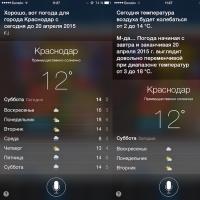 Siri funkció iPhone-on, iPaden és iPodon: miért van rá szükség, hogyan kell használni és problémamegoldás Mit tehet a Siri-vel iPhone-on
Siri funkció iPhone-on, iPaden és iPodon: miért van rá szükség, hogyan kell használni és problémamegoldás Mit tehet a Siri-vel iPhone-on A relációs adatmodell jellemzői
A relációs adatmodell jellemzői